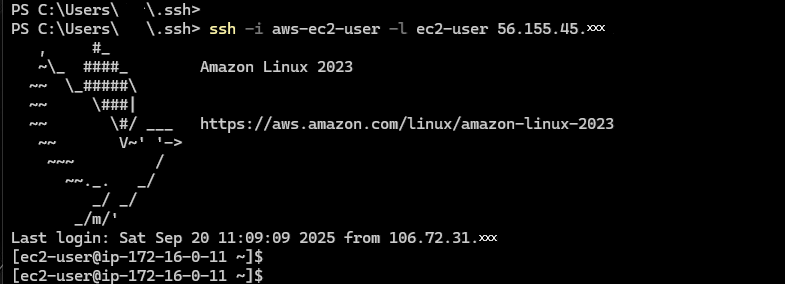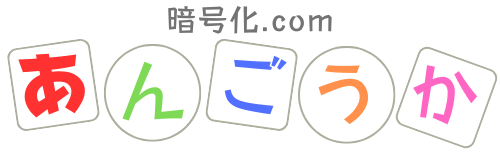目次
ご説明
SSHはLinuxサーバーなどをリモートで操作するために利用いたします。
以前は暗号化されてないtelnetがありましたが、現在はSSH接続で主流になっております。
SSHの認証方式は2種類になっております。
| 方法 | 安全度 | おすすめ |
|---|---|---|
| パスワード認証方式 | 低い | △ |
| 公開鍵認証方式 | 高い | 〇 |
SSH パスワード認証方式方法
AmazonLinux2023で設定いたします。
1. 対象サーバーにログインして下記のコマンドを実施してください。
| コマンド | 説明 |
|---|---|
| $ sudo -i | rootユーザーの切り替えます。 |
| # vi /etc/ssh/sshd_config.d/50-redhat.conf PasswordAuthentication yes ※コマンド1行で設定する場合 # echo "PasswordAuthentication yes" >> /etc/ssh/sshd_config.d/50-redhat.conf | 「PasswordAuthentication yes」を追加登録いたします。 |
| # systemctl restart sshd | SSHDを再起動いたします。 |
| # passwd ec2-user Changing password for user ec2-user. New password: Retype new password: passwd: all authentication tokens updated successfully. | ec2-userにパスワードを設定いたします。 |
2. WindowsのPowerShellを起動してSSHログインを試します。
| コマンド | 説明 |
|---|---|
| ssh -l ec2-user 15.152.50.xxx | SSHコマンドでログインを確認いたします。 |
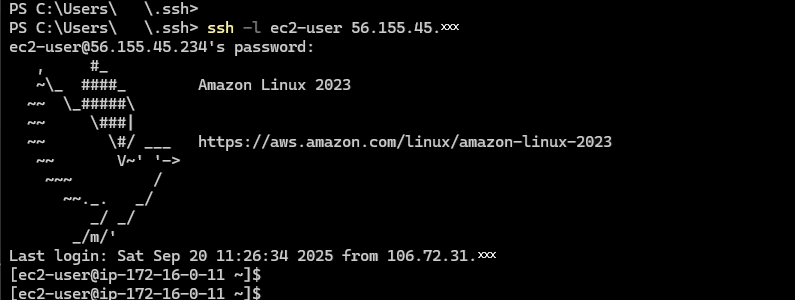
SSH 公開鍵認証方式
AmazonLinux2023の場合、標準でこちらになっております。
初期アカウントのec2-userはダウンロードしたキーペアを利用してログインいたします。
1. WindowsPCのローカルでコマンドを実施いたします。
| コマンド | 説明 |
|---|---|
| cd C:\Users\ユーザー\.ssh\ ssh-keygen -t ed25519 -f aws-ec2-user Generating public/private ed25519 key pair. Enter passphrase (empty for no passphrase): Enter same passphrase again: Your identification has been saved in aws-ec2-user Your public key has been saved in aws-ec2-user.pub The key fingerprint is: SHA256:U2OeuOhlrH6Q+zQSWAy1p0phPVifrTgWUtfFDkoiqsU The key's randomart image is: | WindowsPCの自分のユーザーのフォルダに移動します。 C:\Users\ユーザー\.ssh\ ssh-keygenコマンドを実施いたします。 空のエンターで問題ありません。 |
| cat aws-ec2-user.pub | catコマンドで公開鍵を中身を表示させます。 コピペしてください。 |
2. 対象サーバーにログインします。下記のコマンドを実施してください。
(EC2サーバーの場合は、ec2-userでログインしてください。)
| コマンド | 説明 |
|---|---|
| $ vi .ssh/authorized_keys | authorized_keysをviで開きます。 さきほどコピペした公開鍵を貼り付けます。 |
3. WindowsのPowerShellからSSH接続をいたします。
下記のコマンドを実施してください。
| コマンド | 説明 |
|---|---|
| ssh -i aws-ec2-user -l ec2-user 56.155.45.xxx | SSHコマンドでログインを確認いたします。 |